Több olvasónk arról számolt be, hogy eszközeik (iPad vagy iPhone) elakadtak vagy lefagytak az iCloud biztonsági mentés ikonján, és néha egy figyelmeztető üzenet jelenik meg a következővel: „iCloud Backup. Erről az iPadről (vagy iPhone-ról) XX napja (vagy hete) nem készült biztonsági másolat. A biztonsági mentés akkor történik, ha az iPhone (vagy iPad) csatlakoztatva van, le van zárva és Wi-Fi-hálózathoz csatlakozik.”
És amikor megnyomja az OK gombot, az üzenetablak megmarad, és úgy tűnik, hogy nem tud kilépni belőle más képernyőre! A felhasználók arról is beszámoltak, hogy a kezdőlap gomb egyszerű megnyomása nem működik.
Tartalom
- kapcsolódó cikkek
-
Javítsa ki az iPhone iCloud biztonsági mentési üzenetét, amely nem tűnik el
- Ha azonban ez az üzenet, az iCloud-üzenet (vagy ikon) nem tűnik el
- Állítsa vissza a hálózati beállításokat
- Elegendő iCloud tárhely
- Jelentkezzen ki az iCloudból, majd jelentkezzen be újra
-
Írj nekünk egy sort!
- Kapcsolódó hozzászólások:
kapcsolódó cikkek
- Hogyan mondhatja le iCloud Storage-előfizetését adatvesztés nélkül
- Az iCloud tárhely felszabadítása – 5 alapvető tipp
- iCloud biztonsági mentési problémák és javítások
- Tárhely felszabadítása iOS eszközökkel
- Alapvető tippek az iCloud webhely használatához
Javítsa ki az iPhone iCloud biztonsági mentési üzenetét, amely nem tűnik el
Kérjük, vegye figyelembe, hogy ez egy állapotüzenet, amely arra figyelmeztet, hogy eszköze meghatározott számú hétig nem fejezte be a biztonsági mentést.
Tehát a legjobb dolog az, ha engedélyezi az iDevice-nek, hogy biztonsági másolatot készítsen az iCloudba – csatlakoztassa az áramforráshoz, és győződjön meg róla, hogy csatlakozik a WiFi-hez, nyomja meg a bekapcsológombot, hogy alvó üzemmódba kapcsolja (zárt mód), és hagyja, hogy az iCloud pihenés.
LOCKED = SLEEP (kijelző ki van kapcsolva, nem használja aktívan a készüléket)
Ha azonban ez az üzenet, az iCloud-üzenet (vagy ikon) nem tűnik el
Kérjük, hajtsa végre a kényszerített újraindítást
- iPhone 6S vagy régebbi készüléken, valamint minden otthoni gombbal rendelkező iPaden és 6. generációs vagy régebbi iPod Touch készüléken nyomja meg egyszerre a Kezdőlap és a Bekapcsológombot, amíg meg nem jelenik az Apple logó
- iPhone 7 vagy iPhone 7 Plus és 7. generációs iPod touch esetén: Nyomja meg és tartsa lenyomva az oldalsó és a hangerő csökkentő gombot legalább 10 másodpercig, amíg meg nem jelenik az Apple logó
- Kezdőlap gomb nélküli iPaden, valamint iPhone 8 és újabb modelleken: Nyomja meg és gyorsan engedje fel a Hangerő növelése gombot. Ezután nyomja meg és gyorsan engedje fel a Hangerő csökkentése gombot. Végül nyomja meg és tartsa lenyomva az oldalsó/felső gombot, amíg meg nem jelenik az Apple logó

Állítsa vissza a hálózati beállításokat
Ha ez nem segített, próbáljuk meg visszaállítani a hálózat beállításait. Menj Beállítások> Általános> Visszaállítás> Hálózati beállítások visszaállítása. A visszaállítás után csatlakozzon újra a WiFi-hez, majd készítsen manuális biztonsági mentést az iCloudról. Menj Beállítások > Apple ID profil > iCloud > iCloud biztonsági mentés > Biztonsági mentés most.

Elegendő iCloud tárhely
Az iCloud biztonsági mentése túl gyakran meghiúsul, mert egyszerűen nincs elegendő tárhely az iCloud-fiókjában.
Minden Apple ID-hez ingyenes 5 GB-os iCloud tárhelycsomag tartozik – de ez nem sok hely, különösen, ha fényképeket és videókat készít, vagy menti az összes üzenetet.
A tárhely ellenőrzéséhez keresse fel a következőt: Beállítások > Apple ID profil > iCloud és nézze meg a felső grafikonon a tárhely lebontását, vagy koppintson Tárhely kezelése további részletek megtekintéséhez.

Ha az ingyenes csomagot használja, és ez a szám közelít az 5 GB-hoz, az iCloud-csomagban valószínűleg nincs több hely az adatok biztonsági mentésére.
Van néhány lehetőség – vagy növelje iCloud-tárhelyét a fizetett terv– Az 50 GB jelenleg 0,99 USD/hó.
VAGY csökkentse az iCloud által tárolt tartalmat azáltal, hogy eltávolítja az iCloud-fiókjában adatokat tároló alkalmazások számát.
Menj Beállítások > Apple ID > iCloud > Tárhely kezelése és nézze meg a legnagyobb űrdisznóit – valószínűleg a Fotókat, az Üzeneteket és a Biztonsági másolatokat. 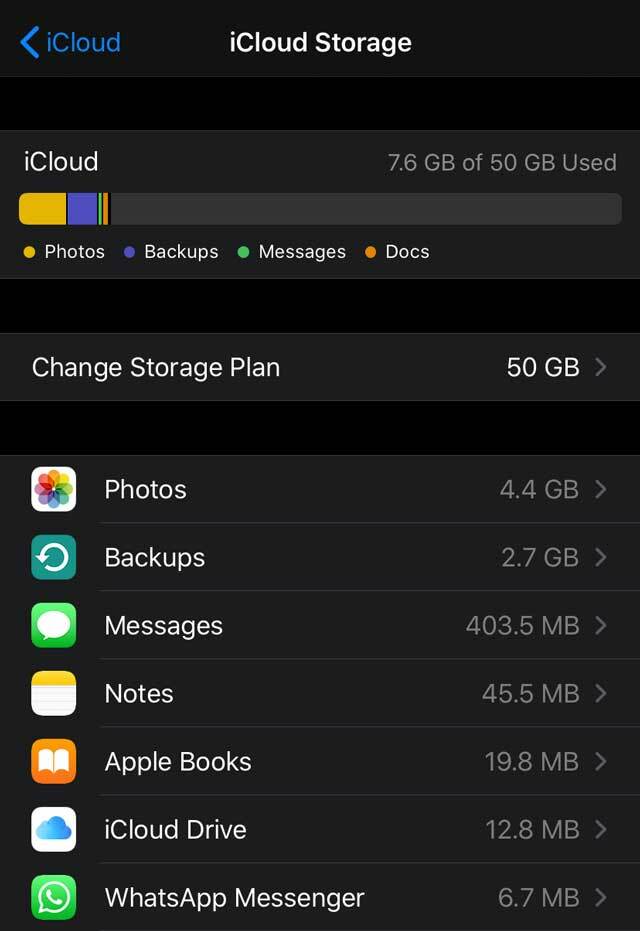
Ha nem hajlandó fizetni egy csomagért, fontolja meg, hogy ezeket a biztonsági másolatokat egy másik felhőalapú fiókba, például Google-ba, Dropboxba, OneDrive-ba vagy valami másba tölti. Vagy tekintse meg cikkünket Hogyan mondhatja le iCloud Storage-előfizetését adatvesztés nélkül
Nézd meg cikk az iCloud-tárhely csökkentésével kapcsolatos tippekért.

Jelentkezzen ki az iCloudból, majd jelentkezzen be újra
Az iCloud-problémák és biztonsági mentések megoldásának egyik módja a kijelentkezés, majd az iCloudba való visszajelentkezés. Ez gyakran kijavít különféle fiókproblémákat, amelyek miatt az ellenőrzés és a biztonsági mentések nem működnek.
Kicsit időigényes, de gyakran ez az egyetlen dolog, ami bevált!
Csak menj oda Beállítások > Apple ID profil > Kijelentkezés (görgessen le egészen a profiloldalon.)

Írja be az Apple ID jelszavát. És döntse el, hogy az összes fájlt az iPhone-ján tartja. Miután teljesen kijelentkezett az Apple ID-jából, jelentkezzen be újra.
Írj nekünk egy sort!
Remélhetőleg ezeknek a tippeknek az egyike beválik az Ön számára, és iPhone, iPod és iPad készülékei mostantól minden este vagy legalább hetente egyszer automatikusan biztonsági mentést készítenek az iCloudra.
Ha más módot talált arra, hogy ezt az üzenetet eltüntesse a képernyőről, tudassa velünk, és fizesse ki a tippet minden olvasónknak!

Az A/UX Apple-re való korai megjelenése óta a technológia megszállottja, Sudz (SK) felelős az AppleToolBox szerkesztői irányításáért. Székhelye Los Angelesben, Kaliforniában található.
A Sudz a macOS-re szakosodott, hiszen az évek során több tucat OS X és macOS fejlesztést tekintett át.
Korábbi életében Sudz segítette a Fortune 100-as cégeket technológiai és üzleti átalakítási törekvéseik megvalósításában.